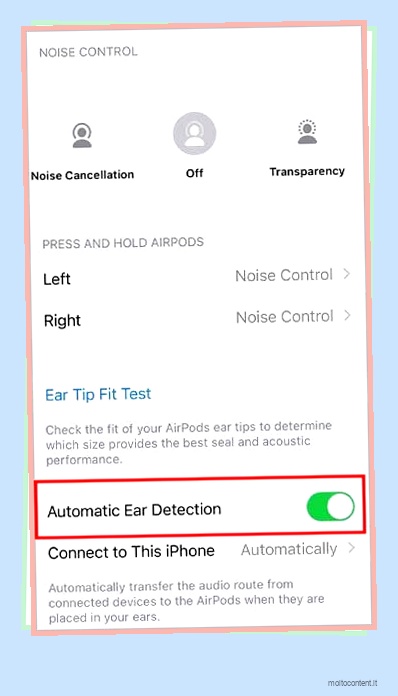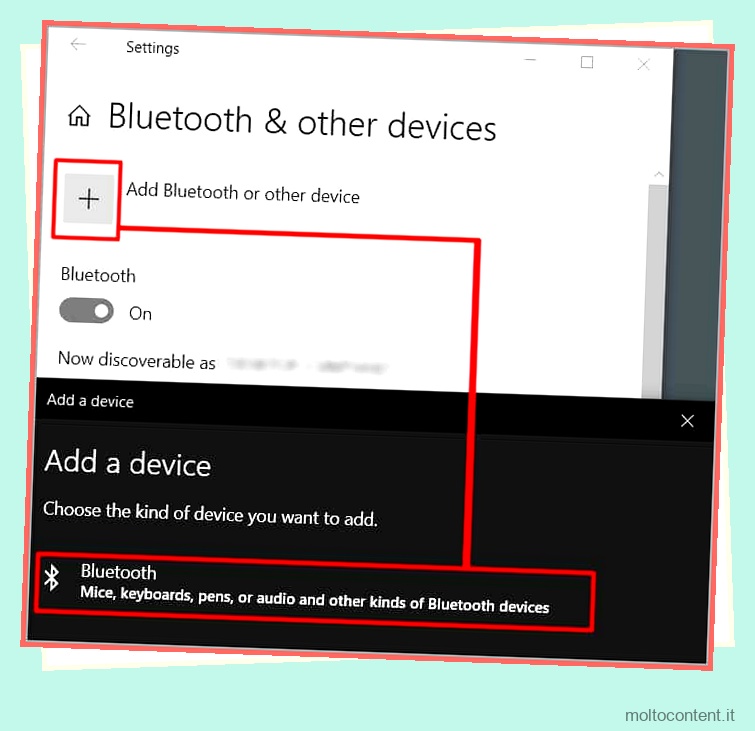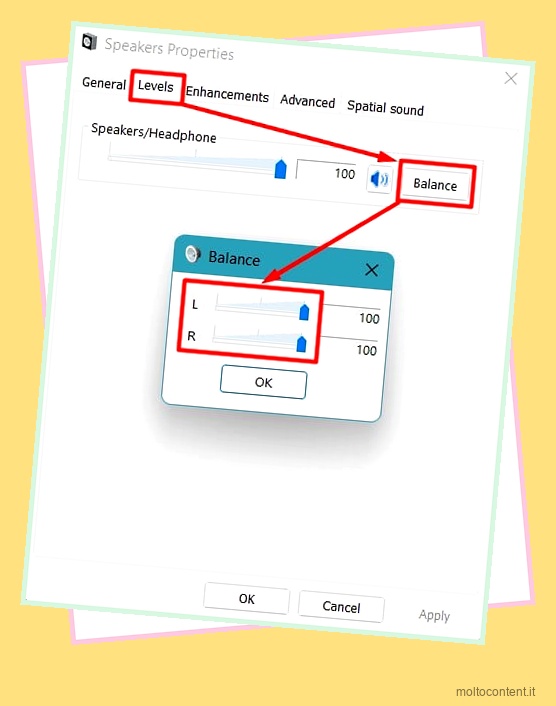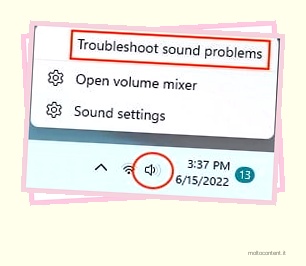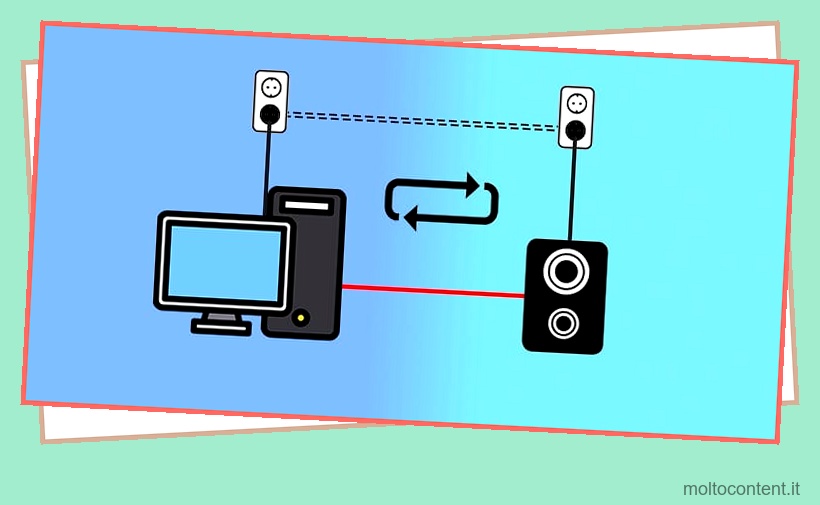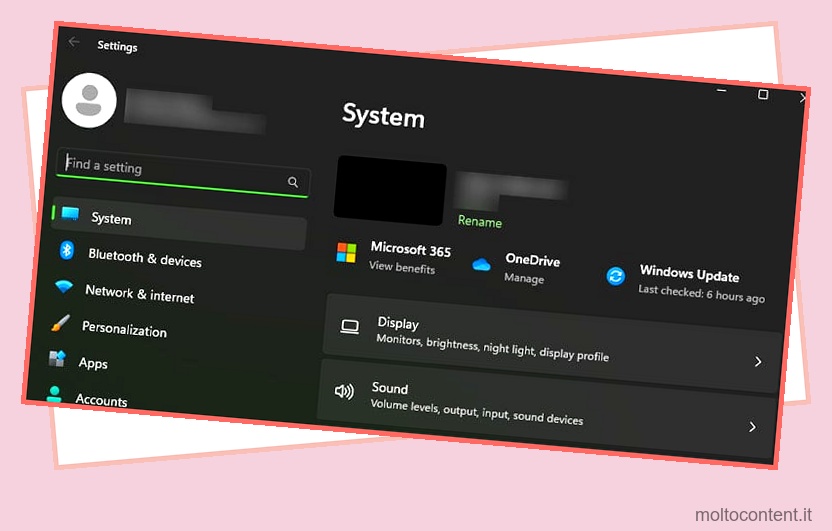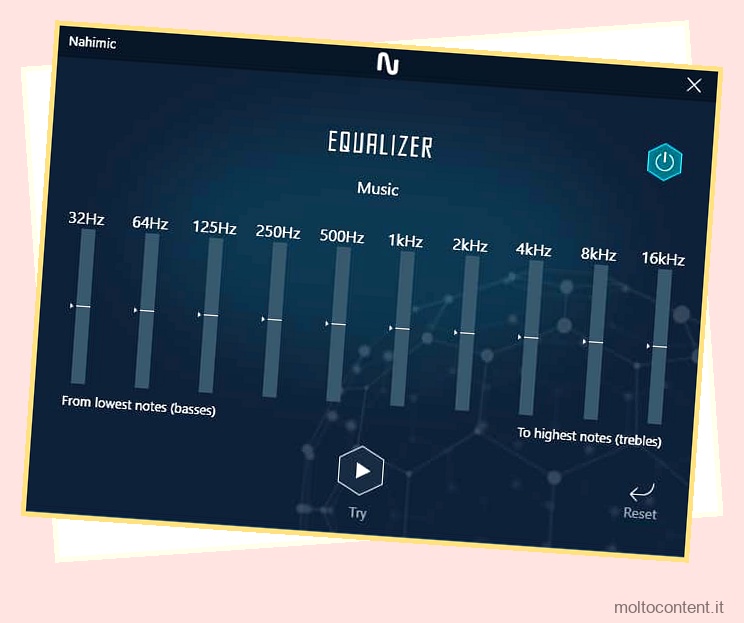Nessuno vuole che la propria canzone preferita venga rovinata da un fastidioso rumore statico in sottofondo. Ciò diventa ancora più problematico quando si sente il rumore subito dopo aver collegato l’altoparlante senza riprodurre alcun audio.
Principalmente il rumore statico viene prodotto quando c’è un disturbo nel cavo che trasmette il suono o un’interferenza con il segnale audio stesso. Tuttavia, ci sono molte altre cause per cui puoi sentire il rumore.
Qui, abbiamo presentato le cause più importanti e i modi per eliminare il rumore statico dal tuo altoparlante e riportarlo alla normalità.
Se volete continuare a leggere questo post su "[page_title]" cliccate sul pulsante "Mostra tutti" e potrete leggere il resto del contenuto gratuitamente. ebstomasborba.pt è un sito specializzato in Tecnologia, Notizie, Giochi e molti altri argomenti che potrebbero interessarvi. Se desiderate leggere altre informazioni simili a [page_title], continuate a navigare sul web e iscrivetevi alle notifiche del blog per non perdere le ultime novità.
Sommario
Cause del rumore statico dagli altoparlanti
Diamo un’occhiata ad alcune cause di rumore statico proveniente dagli altoparlanti.
- Polvere in porto
- Cavo e porta difettosi
- Interferenze elettromagnetiche e radio
- Software del driver e impostazioni audio difettosi
- Problemi nella potenza fornita
- Altoparlante danneggiato
Modi per correggere il rumore statico
Sei sicuro che sia un rumore statico proveniente dal tuo altoparlante? A volte, potrebbe essere un ronzio o un ronzio che può verificarsi a causa di problemi di loop di massa, problemi del driver e così via. Abbiamo compilato una guida dettagliata per risolvere il problema del ronzio degli altoparlanti .
Se si tratta davvero di rumore statico, passiamo alle correzioni.
Eseguire la risoluzione dei problemi di base

La maggior parte dei rumori statici è generalmente causata da cavi, collegamenti e polvere. Quando i fili all’interno del cavo dell’altoparlante sono allentati o difettosi, la corrente o i segnali potrebbero interferire con il suono. Allo stesso modo, una porta polverosa può interrompere o ostacolare frequentemente la connessione. Di conseguenza, troverai rumori statici provenienti dall’altoparlante subito dopo il collegamento.
Ma, a volte, il problema potrebbe essere con l’altoparlante stesso. Quindi, dovresti prima eseguire alcune operazioni di risoluzione dei problemi di base per correggere il problema.
- Muovi il cavo dell’altoparlante sia sul PC che sugli altoparlanti per vedere se il suono torna alla normalità. In tal caso, sembra che i fili debbano essere sostituiti.
- Scollegare i cavi da entrambe le estremità e reinserirli nella porta. Cambia la porta se ne hai più di una e cerca di non utilizzare la porta adiacente alle USB e ad altri slot. Anche quelli possono interferire con i segnali.
- Pulisci le porte del PC e gli altoparlanti con un panno o una spazzola in microfibra puliti per eliminare la polvere.
- Controlla se qualche metallo o filo è in contatto con il cavo o la porta dell’altoparlante.
- Notare quando inizia il suono statico. Se lo senti durante la riproduzione di musica, potrebbero esserci errori nelle impostazioni audio, nel software o persino nel clip multimediale.
- Collega l’altoparlante a un altro sistema e osserva se il problema persiste lì. In caso contrario, dovresti cercare guasti nel tuo sistema.
Dopo aver trovato il colpevole, correggilo di conseguenza. Ad esempio, se il suono statico esiste durante il collegamento dell’altoparlante ad altri sistemi, potrebbero esserci problemi con il dispositivo audio o la connessione. Dovrai quindi cercare rispettivamente le soluzioni di seguito.
Cerca interferenze elettromagnetiche o radio

Devi aver sentito l’altoparlante emettere l’irritante rumore statico ogni volta che qualcuno ti chiama mentre il telefono è vicino. Ciò è dovuto a interferenze radio, che in questi casi sono temporanee.
L’altoparlante può rilevare frequentemente tali interferenze da diverse altre apparecchiature come un frigorifero, un router, un riscaldatore, un forno a microonde, ecc. Questi possono essere tutti la causa del rumore statico se sono vicini all’altoparlante.
- È necessario posizionare tali apparecchiature lontano dall’altoparlante. Cerca di non far passare i cavi degli altoparlanti nelle loro vicinanze.
- La maggior parte dei cavi ha schermature in rame o alluminio attorno ai cavi conduttori interni per proteggerli dalle interferenze elettromagnetiche. Se il tuo altoparlante non ne ha uno, dovresti prendere in considerazione l’acquisto di tali cavi.
- Cerca soprattutto i cavi con perline di ferrite. O. puoi anche ottenere le perline separatamente e attaccarle al cavo dell’altoparlante se la sostituzione non è fattibile.
Se non riesci a posizionare altri componenti elettronici lontano dall’altoparlante, puoi creare il tuo scudo EM. Prendi un foglio di alluminio e fallo in due pieghe. Quindi, posizionalo sopra l’ altoparlante per farlo funzionare. Per altoparlanti più grandi, puoi avvolgere il foglio di alluminio attorno ai cavi.
Ispezionare e correggere l’alimentazione fornita

Ci sono sempre fluttuazioni nell’alimentazione CA. I circuiti utilizzano filtri per limitare questa fluttuazione e fornire energia pulita. Ma gli alimentatori e gli adattatori di bassa qualità o economici potrebbero non filtrarlo correttamente. Di conseguenza, la corrente interferisce con il segnale sonoro e l’altoparlante genera il suono statico.
- È possibile rimuovere il caricabatterie per interrompere l’interferenza CA nel caso di un laptop o collegare i cavi di alimentazione a un dispositivo di protezione da sovratensione. Un limitatore di sovratensione fornisce un’alimentazione stabile ai dispositivi.
- Puoi anche cambiare i cavi di alimentazione degli altoparlanti se rimovibili ed esaminare la differenza.
- Nel caso di un desktop, l’errore potrebbe risiedere nell’alimentatore. È possibile ottenere un alimentatore di riserva o collegare l’altoparlante al sistema con un alimentatore di buona qualità. Se il problema viene risolto lì, potrebbe essere necessario sostituire l’alimentatore.
Puoi anche utilizzare una DI Box per ottenere segnali puliti. La DI Box bilancia l’impedenza nell’alimentazione CA e fornisce un suono privo di rumore all’altoparlante. Questo non solo può aiutarti a eliminare il rumore statico dovuto a una cattiva alimentazione, ma può anche eliminare il rumore causato da cavi lunghi.

Diminuire il volume e il guadagno dell’altoparlante
Alcuni altoparlanti o supporti audio possono naturalmente produrre rumori statici minori, che sono insignificanti a un volume più basso. Ma quando alzi il volume, il rumore può essere più evidente. Allo stesso modo, anche il guadagno dell’amplificatore dell’altoparlante amplificherà tali rumori.
È possibile ridurre il volume dell’altoparlante sia dal PC o dal telefono che dall’altoparlante. Allo stesso modo, se l’altoparlante ha la possibilità di abbassare il guadagno dell’amplificatore, dovresti procedere a ridurlo.
Vedi se risolve il problema.
Usa DAC esterno (convertitore digitale-analogico)

Il DAC interno fornito con la scheda audio non può impedire i rumori generati dai componenti interni, come la scheda grafica . Quindi, se il cavo dell’altoparlante si avvicina a questi componenti, potrebbe captare tale rumore e sentirete il suono statico. Tuttavia, ciò può verificarsi anche a causa della scarsa connessione e della qualità costruttiva dei componenti.
In questi casi, puoi prendere in considerazione l’utilizzo di un DAC esterno tra l’altoparlante e il PC. Il DAC esegue la conversione da digitale ad analogico dei segnali audio all’esterno del computer, eliminando qualsiasi rumore interno. Dovresti collegare il DAC al sistema e l’altoparlante al DAC affinché funzioni.
Nel caso dei dispositivi Android, disattivano il DAC integrato per preservare la batteria quando il dispositivo non riproduce alcun audio. Ciò fa sì che il cavo dell’altoparlante agisca come un’antenna che alla fine capta i rumori dai segnali EM vicini o anche lontani. E potrebbe non essere possibile utilizzare un DAC esterno nei telefoni cellulari.
Quindi, hai l’unica scelta di utilizzare cavi più corti o schermare il cavo, come accennato in precedenza.
Aggiorna i driver audio e degli altoparlanti
L’altoparlante può produrre rumore statico a causa di eventuali problemi con l’altoparlante o il driver audio. Il driver audio precedente potrebbe non essere compatibile con l’altoparlante o potrebbe essere semplicemente danneggiato. Quindi, dovresti passare ad aggiornare i driver audio e degli altoparlanti sul tuo computer.
- Premi Windows + ‘R’ e digita
devmgmt.mscper aprire Gestione dispositivi . - Trova ingressi e uscite audio ed espandilo.
- Fare doppio clic sul driver audio per il PC.
- Vai alla scheda Driver e fai clic su Aggiorna driver.

- Scegli Cerca automaticamente i driver e segui le istruzioni. È inoltre possibile scaricare l’ultimo driver stabile dal sito Web del produttore e installarlo manualmente.
- Se il problema si è verificato dopo l’aggiornamento del driver , fare clic su Ripristina driver.

- Segui la procedura simile anche per il driver dell’altoparlante.
A volte, potrebbe essere necessario disinstallare il driver e reinstallarlo.
- Vai alla scheda Driver e fai clic su Disinstalla dispositivo.

- Trova il driver appropriato per l’altoparlante e il tuo PC e installalo manualmente.
È inoltre possibile disinstallare completamente il driver, insieme alla cache e alle voci di registro, e installarlo dall’inizio utilizzando Display Driver Uninstaller (DDU).
Esegui la risoluzione dei problemi audio
Windows fornisce un programma di risoluzione dei problemi integrato per correggere diversi problemi. Dovresti provare a utilizzare lo strumento di risoluzione dei problemi audio per eliminare il suono statico dall’altoparlante.
- Fare clic con il pulsante destro del mouse sull’icona del suono nella parte in basso a sinistra della barra delle applicazioni.
- Seleziona Risoluzione dei problemi relativi all’audio .

- Avvierà automaticamente il processo per rilevare e risolvere il problema.

Verifica se il problema è stato risolto ora.
Disattiva effetti speciali e autorizzazioni
Il computer offre diverse funzionalità e miglioramenti per migliorare l’esperienza audio. Tuttavia, questi effetti speciali a volte possono causare un comportamento anomalo dell’altoparlante , producendo quindi rumore statico.
Quindi, dovresti disabilitare tutti i miglioramenti.
- Premi Windows + ‘R’ e inserisci
mmsys.cplper aprire Impostazioni audio . - Fare doppio clic sull’altoparlante che sta producendo il suono statico.
- Vai alla scheda Miglioramenti e deseleziona Disabilita tutti i miglioramenti .

- Fare clic su OK per salvare le impostazioni.
Allo stesso modo, alcune altre applicazioni sul tuo PC potrebbero utilizzare l’altoparlante e fargli fornire un suono statico come output. Quindi, dovrai impedire alle applicazioni di accedere all’altoparlante.
- Vai alla scheda Avanzate nelle impostazioni audio dell’altoparlante.
- Deseleziona Consenti alle applicazioni di assumere il controllo esclusivo di questo dispositivo .

- Salvare le impostazioni premendo OK.
Dovresti scoprire che l’altoparlante non produce alcun suono statico ora.